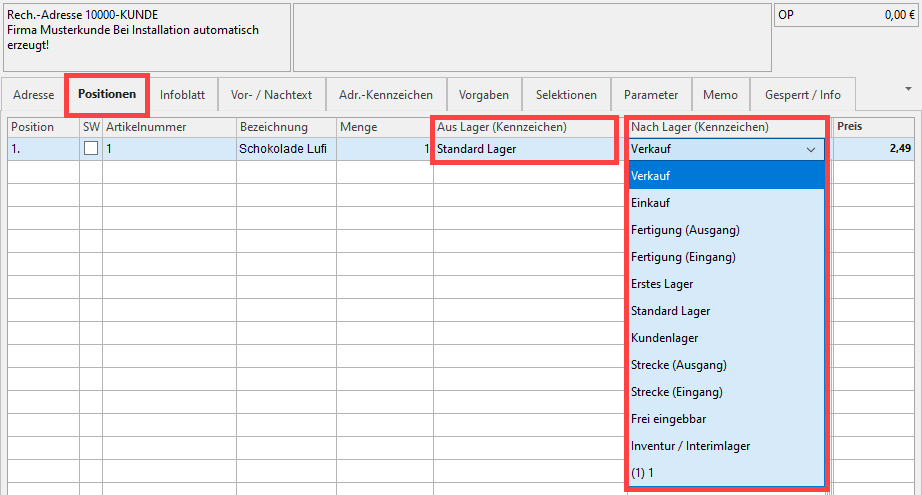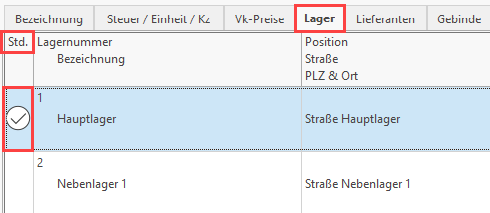Falls Sie in den Buchungsparametern der Vorgangsart bzw. des Vorgangs den Parameter "Lagerbestand buchen" aktiviert haben, so wird der Bestand gebucht. In den Feldern für "Aus-Lager" und "Nach-Lager" legen Sie fest, aus welchem Lager und in welches Lager der Bestand dabei gebucht wird.
Beachten Sie
Auch wenn Sie diese Felder in der Tabellenansicht des Vorgangs nicht sehen, so ist eine Lagerbuchung trotzdem möglich. Es werden die in den Parametern der Vorgangsart gemachten Voreinstellungen verwendet oder beim Wandeln bzw. Kopieren eines Vorgangs werden die Lagereinstellungen des Quellvorgangs übernommen.
Aus Lager (Kennzeichen) und Nach Lager (Kennzeichen)
Im Vorgang kann auf dem Register: POSITIONEN das Feld: NACH LAGER (KENNZEICHEN) über ein Drop-Down-Menü geändert werden.
Info:
Die Felder: AUS LAGER (KENNZEICHEN) und NACH LAGER (KENNZEICHEN) können über den Tabellengestalter eingeblendet werden. Diese tragen die Namen [AusLag] und [NachLag]. Weitere Infos zum Tabellengestalter finden Sie im Kapitel: Tabellenansicht.
"Aus Lager“ bestimmt den Ursprungsort der Ware, von dem die in der Position eingetragene Menge abgebucht wird. "Nach Lager" bestimmt den Zielort der Ware.
Im Feld: "Kennzeichen" ist die aus den Parametern eingestellte Vorgabe zu sehen.
Beachten Sie
Um ein Lager im Feld: "Aus Lagernummer" auswählen zu können, muss das Lager-Kennzeichen auf "Frei eingebbar" stehen.
Die Einträge der Listbox bedeuten im Einzelnen:
Einkauf und Verkauf
Diese sind sozusagen virtuelle Lager, die ähnlich wie bei einer Buchung in der Finanzbuchhaltung für eine vollständige Lagerbewegung benötigt werden.
Das Lagerkennzeichen "Einkauf" im Aus-Lager wird verwendet, wenn Sie Ware von einem Lieferanten beziehen. (Der Bestand im Nach-Lager wird erhöht.)
Das Lagerkennzeichen "Verkauf" im Nach-Lager hingegen wird benötigt, wenn Ware eines Ihrer Lager verlässt. (Der Bestand im Aus-Lager wird verringert.)
Erstes Lager
Dies ist das in der Lagerübersicht des Artikels an oberster Position befindliche Lager.
Standard Lager
Dies ist das als Standard gekennzeichnete Lager des Artikels.
Kundenlager
Dies ist ein für einen bestimmten Kunden erzeugtes Lager. Sie erkennen ein solches Lager daran, dass eine Adressnummer im Lagerdatensatz eingetragen ist. Wird ein Lager durch einen Vorgang oder durch 'Artikel zurücklegen' automatisch erzeugt, erhält es in der Lagernummer die Adressnummer, mit den beiden vorangestellten Buchstaben "KD" (z.B. "KD10001“).
Ein Kundenlager zeichnet sich dadurch aus, dass es
a) kein Stammlager ist,
b) die Lagernummer "KD“ gefolgt von der Adressnummer ist und
c) im Lagerdatensatz unter Position/Bestand die Adressnummer hinterlegt ist.
Über das Kennzeichen: "Dieses Lager nicht im Gesamtbestand des Artikels ausweisen“ auf dem Register: "Kennzeichen / gesperrt / Inventur" ist es möglich, ein Kundenlager aus der Bestandsausweisung auszuschließen. In den PARAMETERN des ARTIKELS ist es möglich dieses Kennzeichen als Vorgabe automatisch setzen zu lassen.
Frei eingebbar
Diese Auswahl ist erforderlich, um im Feld: "Lagernummer" ein Lager des Artikels frei wählen zu können.
(1), (2), usw.
Diese Nummern sind vorhanden, sobald Sie in den Parametern so genannte "Feste Lager" eingerichtet haben.
Beispiel:
Sie haben für sehr viele Artikel mehrere Lager definiert. Neben einem Hauptlager stehen Ihnen z. B. diverse Außenlager zur Verfügung. Für eine Messe möchten Sie nun Ihre Artikel aus dem HAUPTLAGER in ein MESSELAGER, das bei den Artikeln bereits angelegt wurde, umbuchen.
In den Vorgangsparametern eines freien Typs wählen Sie als AUS LAGER daher den Eintrag STANDARD LAGER, da das Hauptlager in allen Artikeln als Standard Lager hinterlegt ist. Als NACH LAGER bietet sich vorerst keiner der Einträge an, weshalb Sie FREI wählen müssten. So hätten Sie zumindest die Möglichkeit, im Vorgang das MESSELAGER auszuwählen. Dies ist allerdings recht umständlich und fehleranfällig.
Daher legen Sie in den Vorgangsparametern fest, dass sich hinter Eintrag 1 das MESSELAGER verbirgt. Als NACH LAGER können Sie nun die 1 auswählen. Es wird automatisch auf das definierte Messelager zugegriffen.
Virtuelle Lager
Es stehen Ihnen die beiden virtuellen Lager Fertigung (Eingang) und Fertigung (Ausgang) zur Verfügung. Diese werden im Zusammenhang mit Regeln für das Bearbeiten von Vorgangspositionen nach dem Wandeln optional benötigt.
Aus Lagernummer und Nach Lagernummer
Dieses Feld ändert in Abhängigkeit von dem gewählten Lagerkennzeichen seinen Typ. In allen Einstellungen, außer "frei eingebbar", ist es ein reines Anzeigefeld, welches von Ihnen nicht verändert werden kann.
Wurde jedoch die Einstellung "frei eingebbar" ausgewählt, ist dieses Feld eine weitere Auswahlliste, in der alle diesem Artikel hinterlegten Lager aufgeführt werden und von Ihnen ausgewählt werden können.